XQuery/Update执行
在以下情况下可以运行XQuery或XQuery Update文档:
•当XQuery或XQuery Update文档处于活动状态时;
•当XML文档处于活动状态时。
| 提示: | 一个文档是XQuery文档,还是XQuery Update文档,取决于该文档的文件扩展名。XMLSpy会根据“选项”对话框的“文件类型”部分中设置的定义来识别文件类型的关联(要访问该对话框,请转至工具 | 选项 | 文件类型)。 |
| 请注意: | 对于XQuery Update,您还可以在XPath/XQuery输出窗口中输入Update表达式,并预览更新。如果更新是可接受的,您可以应用这些更新,然后保存更新后的文件。有关更多详细信息,请参见XQuery Update Facility和预览和应用更新。 |
XQuery或XQuery Update文档处于活动状态时的执行
要在XQuery/XQuery Update文档处于活动状态时执行XQuery或XQuery Update文档,请执行以下操作:
1.使XQuery或XQuery Update文档成为活动文档。
2.选择XSL/XQuery | XQuery/Update执行或单击该命令的工具栏图标。这将打开“为XQuery定义XML或JSON输入文件”对话框(参见下方截图)。
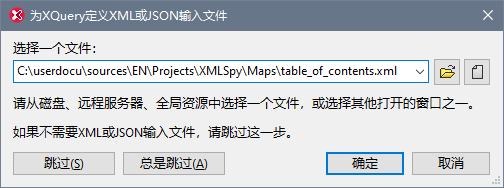
3.浏览并选择一个XML/JSON文件并执行,或跳过选择XML源。
 | “XQuery/Update执行”工具栏图标 |
通常,XQuery文档与特定的XML/JSON文档没有关联。(然而,关联可以通过用XQuery doc()函数来建立。)在XMLSpy中,在执行单个XQuery文档之前,您可以选择一个源XML/JSON文档来执行。在这种情况下,所选源的文档节点是该XQuery文档的起始上下文项。 |
| 提示: | XQuery/Update执行也在项目窗口的上下文菜单中可用。 |
执行/更新的结果
•XQuery执行:结果文档作为临时文件生成,可以使用所需的文件格式和扩展名将其保存到任何位置。
•XQuery update:更新会保存到文件,或打开更新的文件,允许您进行预览,然后保存或关闭而不保存。您可以指定执行这两种操作中的一种。这是在“选项”对话框的XQuery部分(工具 | 选项 | XQuery)设置的。
XML文档处于活动状态的执行
要在活动XML文档上执行XQuery或XQuery Update文档,请执行以下操作:
1.使XML文档成为活动文档。
2.选择XSL/XQuery | XQuery/Update执行或单击命令的工具栏图标。这将打开“选择XQuery/Update文件”对话框(参见下方截图)。
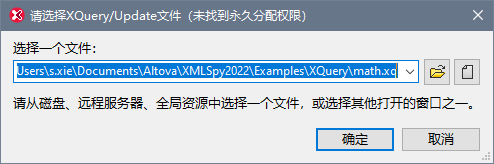
3.浏览XQuery或XQuery Update文件并单击确定。
 | “XQuery/Update执行”工具栏图标 |
执行/更新的结果
•XQuery执行:结果文档作为临时文件生成,您可以使用所需的文件格式和扩展名将其保存到任何位置。
•XQuery update:更新会被保存到文件,或者更新后的文件被打开,您可以对其进行预览,然后可以选择保存,或关闭而不保存。您可以指定执行这两种操作中的一种。这是在“选项”对话框的XQuery部分(工具 | 选项 | XQuery)中设置的。
反向映射
启用反向映射功能后,将执行XQuery执行,以便可以将结果文档映射回原始的XQuery+XML文档。如果单击结果文档中的一个节点,则将突出显示生成该特定结果片段的XQuery指令 和XML源数据。此外,如果您单击一个XQuery指令或XML数据节点,则相应的节点将在其他两个文档中突出显示。有关详细信息,请参见XSL/XQuery | 启用反向映射命令。
XQuery变量
如果您使用Altova XQuery引擎,则可以在GUI对话框中存储XQuery变量。每次通过XMLSpy执行XQuery文档时,所有存储的变量都会传递给该XQuery文档。有关更多信息,请参见XSLT参数/XQuery变量命令的描述。
Altova XQuery引擎
有关如何实现Altova XQuery引擎以及如何处理Xquery文件的详细信息,请参见XQuery引擎实现。